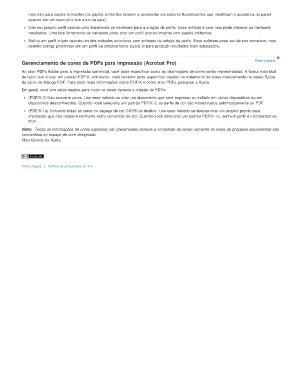Page 446 - title_PoD
P. 446
mas não para papéis brilhantes (os papéis brilhantes tendem a apresentar clareadores fluorescentes que modificam a aparência do papel
quando em um scanner e sob a luz da sala).
Crie seu próprio perfil usando uma ferramenta de hardware para a criação de perfis. Esse método é caro mas pode oferecer os melhores
resultados. Uma boa ferramenta de hardware pode criar um perfil preciso mesmo com papéis brilhantes.
Refine um perfil criado usando um dos métodos anteriores com software de edição de perfis. Esse software pode ser de uso complexo, mas
permite corrigir problemas em um perfil ou simplesmente ajustá-lo para produzir resultados mais adequados.
Gerenciamento de cores de PDFs para impressão (Acrobat Pro) Para o início
Ao criar PDFs Adobe para a impressão comercial, você pode especificar como as informações de cores serão representadas. A forma mais fácil
de fazer isso é usar um padrão PDF/X; entretanto, você também pode especificar opções de tratamento de cores manualmente na seção Saída
da caixa de diálogo PDF. Para obter mais informações sobre PDF/X e como criar PDFs, pesquise a Ajuda.
Em geral, você tem estas opções para tratar as cores durante a criação de PDFs:
(PDF/X-3) Não converte cores. Use esse método ao criar um documento que será impresso ou exibido em vários dispositivos ou em
dispositivos desconhecidos. Quando você seleciona um padrão PDF/X-3, os perfis de cor são incorporados automaticamente ao PDF.
(PDF/X-1a) Converte todas as cores no espaço de cor CMYK de destino. Use esse método se desejar criar um arquivo pronto para
impressão que não requeira nenhuma outra conversão de cor. Quando você seleciona um padrão PDF/X-1a, nenhum perfil é incorporado ao
PDF.
Nota: Todas as informações de cores especiais são preservadas durante a conversão de cores; somente as cores de processo equivalentes são
convertidas no espaço de core designado.
Mais tópicos da Ajuda
Avisos legais | Política de privacidade on-line